लिनक्स डेस्कटॉप पर टोरेंट डाउनलोड करना हैएक चुटकी में मददगार, लेकिन बहुत अधिक डेटा डाउनलोड करने के इच्छुक लोगों को इसके बजाय एक सर्वर पर रिमोट टोरेंट सिस्टम स्थापित करने पर विचार करना चाहिए। इस ट्यूटोरियल में, हम ट्रांसमिशन के साथ रिमोट सिस्टम स्थापित करने पर ध्यान केंद्रित कर रहे हैं, क्योंकि यह स्थापित करना सबसे आसान है। ट्रांसमिशन बिटटोरेंट क्लाइंट डेस्कटॉप लिनक्स पर काफी लोकप्रिय है और अक्सर पहले से इंस्टॉल आता है। हालाँकि, जैसा कि हम लिनक्स सर्वरों पर ध्यान केंद्रित कर रहे हैं और व्यक्तिगत कंप्यूटर नहीं, ट्रांसमिशन सॉफ्टवेयर शामिल नहीं है और इसे मैन्युअल रूप से सेट करने की आवश्यकता होगी।
ट्रांसमिशन बिटटोरेंट स्थापित करें
ध्यान दें: यह ट्यूटोरियल मुख्य रूप से सर्वर ऑपरेटिंग सिस्टम पर केंद्रित है। हालांकि, डेस्कटॉप लिनक्स ऑपरेटिंग सिस्टम पर ट्रांसमिशन रिमोट का उपयोग करना भी संभव है। निर्देशों का पालन करने के लिए स्वतंत्र महसूस करें (यदि समान नहीं हैं) समान हैं।
उबंटू सर्वर
sudo apt install transmission-cli transmission-common transmission-daemon
डेबियन सर्वर
sudo apt-get transmission-cli transmission-common transmission-daemon
RedHat एंटरप्राइज़ लिनक्स सर्वर 6 और 7 / CentOS 6 और 7
yum install https://dl.fedoraproject.org/pub/epel/epel-release-latest-6.noarch.rpm yum -y update yum -y install transmission transmission-daemon
या
yum install https://dl.fedoraproject.org/pub/epel/epel-release-latest-7.noarch.rpm subscription-manager repos --enable "rhel-*-optional-rpms" --enable "rhel-*-extras-rpms" yum -y update yum -y install transmission transmission-daemon
अन्य लिनक्स सर्वर ऑपरेटिंग सिस्टम
अधिकांश लिनक्स वितरण (सर्वर वाले सहित)एक टोरेंट सर्वर को चलाने के लिए सही ट्रांसमिशन पैकेज की आवश्यकता होगी। उन्हें एक टर्मिनल विंडो खोलने के लिए स्थापित करें और "ट्रांसमिशन", "ट्रांसमिशन-डेमन" आदि की खोज करें। इसके अलावा, ट्रांसमिशन के साथ एक टोरेंट सर्वर चलाने पर किसी भी मार्गदर्शन के लिए अपने ऑपरेटिंग सिस्टम के विकी पेजों की जांच करें।
सॉफ़्टवेयर के लिए आधिकारिक वेबसाइट की जांच करना भी एक अच्छा विचार हो सकता है कि इस घटना में सॉफ़्टवेयर को कैसे स्थापित किया जाए, यह जानने के लिए कि आपका ऑपरेटिंग सिस्टम आधिकारिक रूप से समर्थन नहीं करता है।
ट्रांसमिशन बिटटोरेंट को कॉन्फ़िगर करें
उबंटू या डेबियन पर ट्रांसमिशन स्थापित करनासर्वर को स्वचालित रूप से सिस्टमड सेवाओं को सक्षम करना चाहिए और उन्हें शुरू करना चाहिए। Rhel या CentOS का उपयोग करना? आपको सेवाओं को मैन्युअल रूप से शुरू करना होगा। एक टर्मिनल शेल खोलें और लॉग इन करके रूट एक्सेस हासिल करें र या उपयोग कर रहा है sudo.
su
फिर, नीचे दिए गए कमांड चलाएं।
Rhel 6 / CentOS 6
service transmission-daemon start
किसी भी समय डेमन को रोकें:
service transmission-daemon stop
Rhel 7 / CentOS 7
systemctl enable transmission-daemon systemctl start transmission-daemon
एक के साथ ट्रांसमिशन डेमॉन बंद करो व्यवस्थित रोक.
systemctl stop transmission-daemon
अब यह सेवा चल रही है, यह समय बदल रहा हैडिफ़ॉल्ट पासवर्ड। पासवर्ड बदलना महत्वपूर्ण है क्योंकि इसे डिफ़ॉल्ट सेटिंग्स के साथ छोड़ने का मतलब है कि नेटवर्क पर कोई भी आपके ट्रांसमिशन यूआई तक पहुंच सकता है।
का उपयोग करके प्रारंभ करें systemctl या सेवा ट्रांसमिशन डेमॉन को रोकने के लिए कमांड। इस कदम को चुप मत करो! यदि आप करते हैं, तो ट्रांसमिशन आपके द्वारा किए गए किसी भी परिवर्तन को बचाने से इनकार करेगा।
sudo systemctl stop transmission-daemon
या
sudo service transmission-daemon stop
यह सुनिश्चित करने के लिए कि यह सुरक्षित है, नैनो टेक्स्ट एडिटर के साथ सेटिंग फ़ाइल को संपादित करें।
sudo nano /var/lib/transmission-daemon/info/settings.json
खोज "RPC-पासवर्ड": और अपने इच्छित पासवर्ड के बगल में स्थित उद्धरणों में पाठ को बदलें।
यह डिफ़ॉल्ट उपयोगकर्ता नाम को बदलने के लिए भी एक अच्छा विचार है हस्तांतरण कुछ और। खोज RPC-उपयोगकर्ता नाम और "ट्रांसमिशन" को दूसरे उपयोगकर्ता नाम में बदलें। सुनिश्चित करें कि उद्धरण मिटाएं नहीं।
अंत में, का उपयोग करें usermod आपके उपयोगकर्ता को ट्रांसमिशन समूह में जोड़ने के लिए उपकरण। ऐसा करना एक अच्छा विचार है, ताकि आपके उपयोगकर्ता द्वारा ट्रांसमिशन के साथ डाउनलोड की गई कोई भी फाइल सुलभ हो सके। इसके अतिरिक्त, यह इस मार्ग के लिए सुरक्षित है, क्योंकि रूट के रूप में चीजों को चलाना एक बुरा विचार है और आपको जहां भी संभव हो, इससे बचना चाहिए।
अपने उपयोगकर्ता को निम्न कमांड वाले समूह में जोड़ें। सर्वर पर डिफ़ॉल्ट उपयोगकर्ता नाम के लिए "स्वामी" बदलना सुनिश्चित करें।
sudo usermod -a -G debian-transmission owner
श्वेत सूची

ट्रांसमिशन अब सही ढंग से कॉन्फ़िगर किया गया है। जब यह शुरू होगा, तो उपयोगकर्ता इसे वेब के माध्यम से एक्सेस कर पाएंगे। दुर्भाग्य से, यदि लैन पर कोई भी उपयोगकर्ता इसे एक्सेस करने की कोशिश करता है, तो उन्हें 403 त्रुटि मिलेगी। इसकी वजह है RPC-श्वेत सूची सुरक्षा सुविधा। यदि विशिष्ट IP पते सूचीबद्ध नहीं हैं, तो यह सेवा तक पहुंच को अक्षम कर देता है। इसके आसपास पाने के लिए, उपयोगकर्ता आमतौर पर इसे निष्क्रिय कर देते हैं। इस गाइड में, हमने अक्षम नहीं किया है RPC-श्वेत सूची सुविधा, क्योंकि यह एक महान उपकरण है। इसके बजाय, हम एक श्वेतसूची स्थापित करेंगे ताकि LAN से जुड़ा प्रत्येक उपयोगकर्ता ट्रांसमिशन तक पहुंच सके।
श्वेतसूची को संपादित करने के लिए, ट्रांसमिशन डेमॉन सेटिंग फ़ाइल खोलें।
sudo nano /var/lib/transmission-daemon/info/settings.json
नीचे स्क्रॉल करें और देखें "RPC-श्वेत सूची"।
उपरांत 127.0.0.1 जोड़ें:
,192.168.*.*"
जब सब कुछ बाहर लिखा जाता है, तो श्वेतसूची को नीचे दिए गए उदाहरण की तरह दिखना चाहिए।
"rpc-whitelist": "127.0.0.1,192.168.*.*",
ब्लॉक सूची
बहुत सारे लोग जो टोरेंट फाइलों को ऑनलाइन डाउनलोड करते हैंएक ब्लॉक सूची के रूप में जाना जाता है का उपयोग करें। टोरेंट को जोड़ने से इन दुर्भावनापूर्ण IP पतों (जैसे ज्ञात वायरस / मैलवेयर पतों, आदि) को सूचीबद्ध करता है। इस ब्लैकलिस्ट को सक्षम करने के लिए, सेटिंग फ़ाइल खोलें और ढूंढें "अवरुद्ध सूची-Url":.
परिवर्तन http://www.example.com/blocklist एक वास्तविक ब्लॉकलिस्ट के लिंक के उद्धरण में। इस उदाहरण में, हम इसका उपयोग करेंगे।
जब ट्रांसमिशन ऐप के सभी संशोधन पूरे हो जाएं, तो उपयोग करें systemctl या सेवा इसे फिर से शुरू करने की आज्ञा देता है।
sudo systemctl start transmission-daemon
या
service transmission-daemon start
ट्रांसमिशन का उपयोग करना
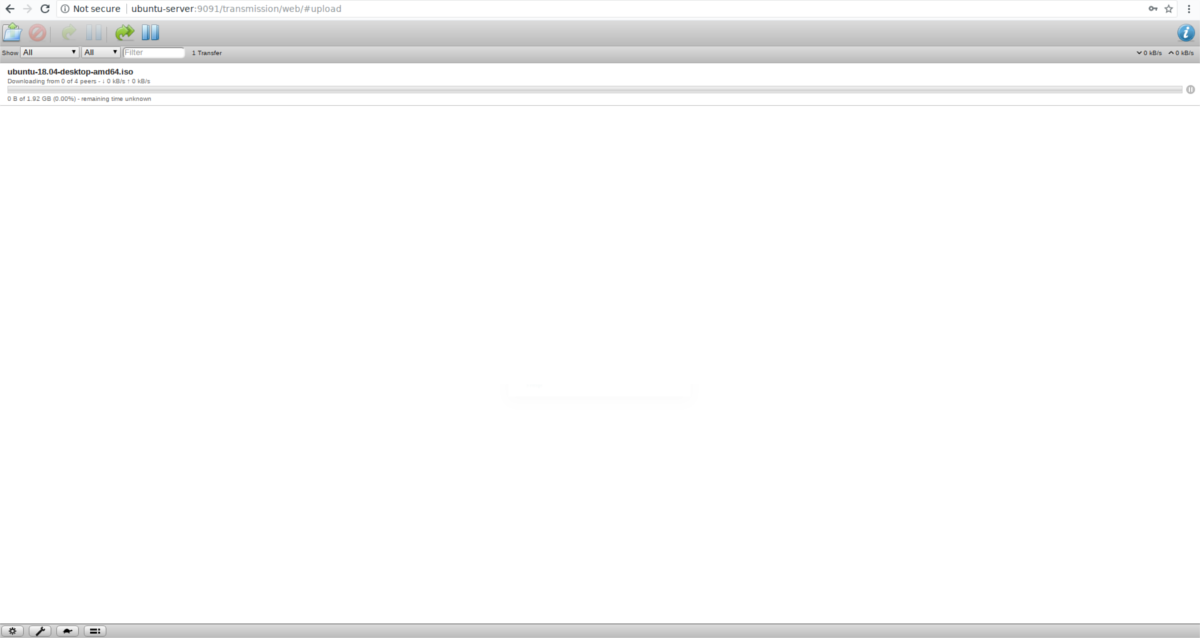
ट्रांसमिशन का उपयोग करने के लिए तैयार है! डाउनलोड शुरू करने के लिए, एक वेब ब्राउज़र खोलें और निम्नलिखित आईपी पते को एक वेब ब्राउज़र में दर्ज करें। जब तक आपका पीसी ट्रांसमिशन और सर्वर के समान नेटवर्क से जुड़ा हुआ है, तब तक सब कुछ काम करना चाहिए!
http://server-ip-or-hostname:9091</ P>


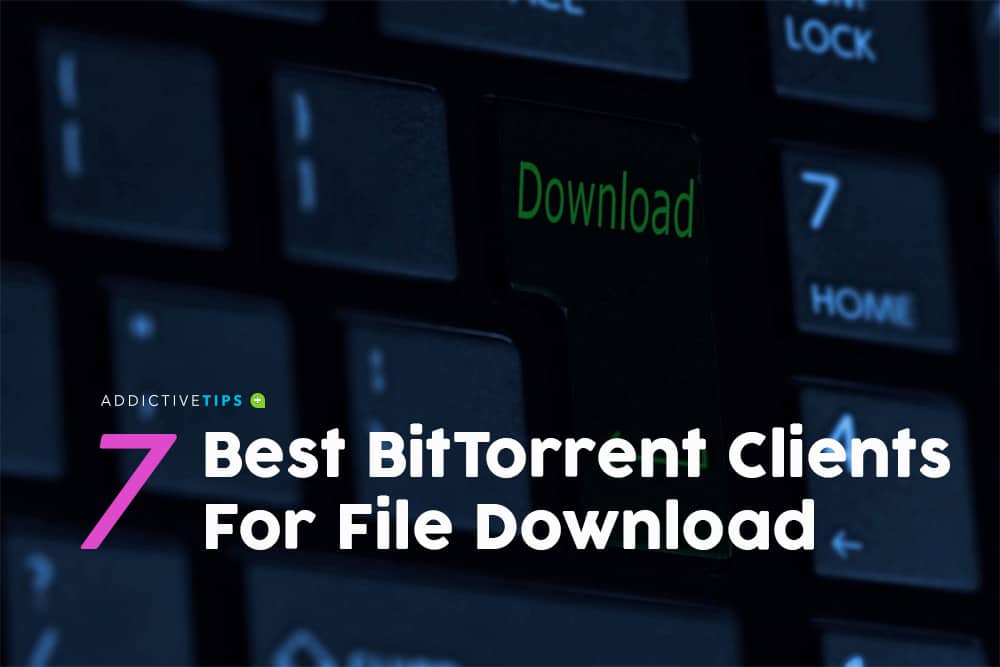





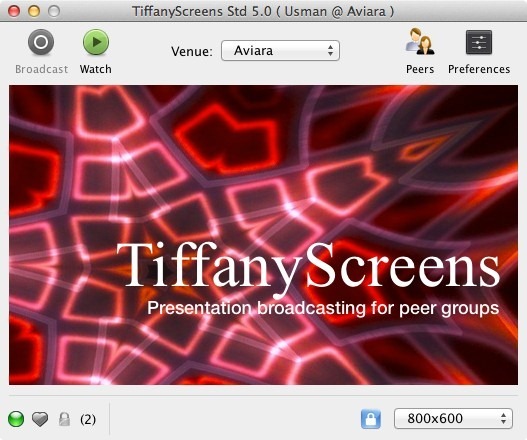




टिप्पणियाँ